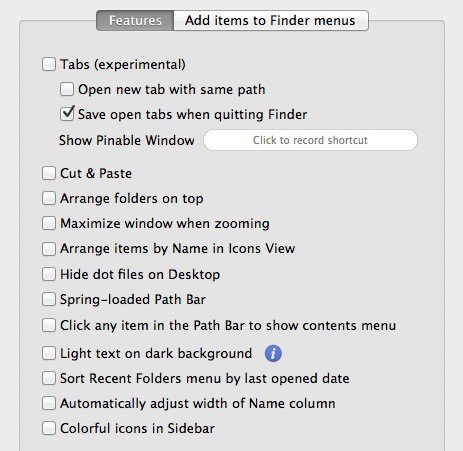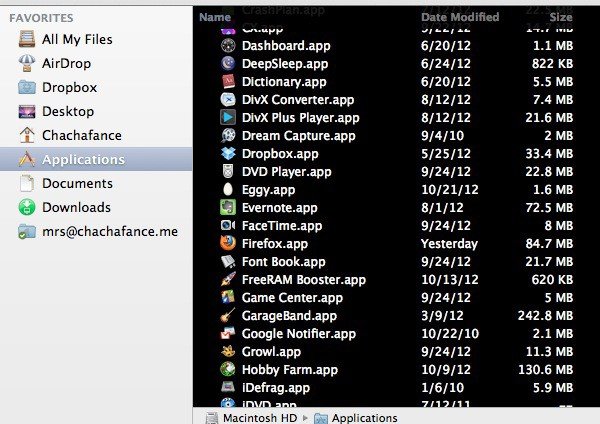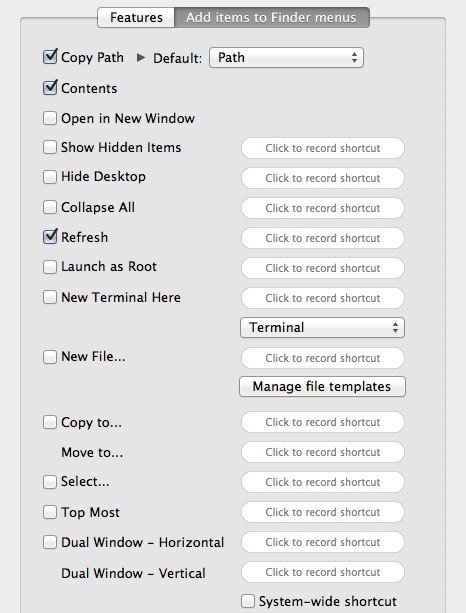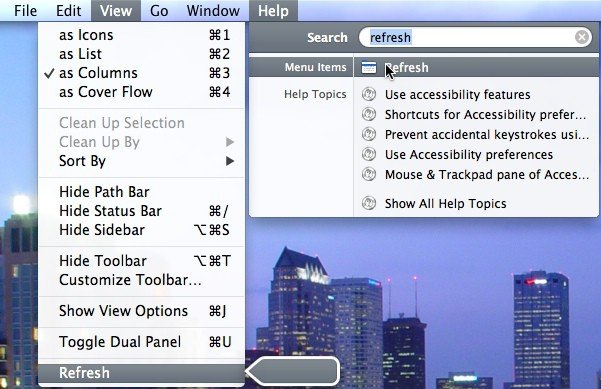Avez-vous remplacé le Finder sur votre Mac par une alternative intéressante ou utilisez-vous un plugin pour l’améliorer ? En tant qu’utilisateur Mac, je suis sûr que vous savez déjà à quel point le Finder est important.
Malheureusement, de nombreux utilisateurs de Mac ne sont pas satisfaits de la configuration par défaut du Finder, ils recherchent donc souvent un remplacement ou des moyens de l’améliorer. Des outils comme TotalFinder et Path Finder sont des alternatives populaires.
Aujourd’hui, nous allons examiner un nouveau plugin d’amélioration du Finder, appelé XtraFinder. Semblable à TotalFinder, XtraFinder est gratuit (du moins pour l’instant) et ajoute des onglets, de nouveaux éléments de menu et d’autres fonctionnalités utiles au Finder.
Contenu
Installation
XtraFinder peut être téléchargé sur le site officiel. Vous allez télécharger le fichier .dmg et l’installer sur votre Mac. Ce processus redémarrera le Finder, vous ne devriez donc rien faire d’important à ce moment-là. Après l’installation, vous devez exécuter XtraFinder pour ouvrir la fenêtre des préférences. Vous obtiendrez également une nouvelle icône de barre de menu, bien qu’elle puisse être masquée si vous préférez ne pas l’avoir.
Avec l’icône de la barre de menus, vous pouvez : accéder aux préférences, afficher les fenêtres pinables et les fenêtres doubles, masquer l’icône de la barre de menus, redémarrer le Finder, désinstaller XtraFinder, afficher les informations « à propos » (où vous pouvez activer la vérification automatique des mises à jour) et rechercher des mises à jour.
Préférences
La fenêtre des préférences est très importante car vous pouvez activer/désactiver des fonctionnalités et ajouter des éléments aux menus du Finder.
Caractéristiques
Les fonctionnalités des onglets sont expérimentales ; vous devrez être très prudent et, bien sûr, des bugs sont attendus. J’aime vraiment avoir des onglets dans le Finder car cela élimine le besoin de plusieurs fenêtres du Finder. Cela permet de gagner du temps, d’économiser de l’espace sur l’écran et d’augmenter la productivité.
Vous pouvez voir toutes les fonctionnalités disponibles dans la capture d’écran ci-dessous. Bien que la plupart soient de petits ajouts, ils sont très utiles et font que XtraFinder en vaut la peine.
Comme vous pouvez le voir, aucune des fonctionnalités n’est activée par défaut à part « enregistrer les onglets ouverts lorsque vous quittez le Finder », vous ne remarquerez donc rien de différent au début. Avoir des dossiers et des fichiers mélangés m’ennuie vraiment, c’est pourquoi j’aime l’option « organiser les dossiers sur le dessus ». Rien qu’avec cela seul activé, le Finder a déjà l’air mieux !
Vous pensez peut-être que l’option « couper et coller » n’est pas nécessaire, mais c’est quelque chose que j’utilise souvent sur mon PC Windows, donc je suis heureux de pouvoir maintenant l’utiliser sur mon Mac. Parfois, vous souhaiterez peut-être supprimer totalement un fichier d’un emplacement et le déplacer vers un autre. Bien que les dossiers à ressort soient parfaits pour déplacer des fichiers, s’il s’agit d’un long voyage, cela peut prendre plus de temps et une petite erreur vous fera tout recommencer !
Le « texte clair sur fond sombre » est idéal pour une utilisation nocturne, mais pendant la journée, cela me rendrait probablement aveugle. Les « icônes colorées dans la barre latérale » sont quelque chose que j’aime beaucoup car elles redonnent vie à la barre latérale du Finder.
Pour utiliser les fonctionnalités de la barre de chemin, assurez-vous que votre barre de chemin s’affiche en premier. Si vous êtes comme moi, il est toujours masqué, mais vous pouvez l’afficher en allant dans « afficher -> afficher la barre de chemin » dans le menu du Finder. Ce qui m’amène à un autre favori, « cliquez sur n’importe quel élément de la barre de chemin pour afficher le menu du contenu ». Parlez de gagner du temps ; cela va vraiment réduire les clics et la navigation dans des tonnes de dossiers.
Je n’entrerai pas dans les détails avec les éléments que vous pouvez ajouter aux menus du Finder. Je mentionnerai qu’avec la plupart des éléments, vous pouvez également créer un raccourci clavier. C’est génial pour les utilisateurs de Mac qui aiment utiliser les raccourcis et si vous pouvez vous en souvenir de tous, c’est encore mieux.
Lorsque vous sélectionnez des éléments, vous devrez les rechercher pour voir à quels menus ils ont été ajoutés. La barre de recherche dans le menu « aide » du Finder est idéale pour cette tâche. Tapez simplement le nom de l’élément que vous avez ajouté et il vous montrera où il se trouve.
Mon élément préféré ici est « Copier le chemin », qui est quelque chose d’autre que j’utilise beaucoup sur Windows, mais que j’ai manqué sur mon Mac. C’est vraiment un excellent ajout au Finder.
Dernières pensées
C’est la première fois que j’utilise un plugin pour le Finder et je n’ai pas utilisé de remplacement non plus, donc je ne peux comparer XtraFinder à aucun de ces outils. Si vous utilisez actuellement ou avez utilisé quelque chose de similaire dans le passé, j’aimerais entendre vos réflexions sur XtraFinder par rapport à ces outils.
Ceci étant ma première fois, je suis vraiment amoureux de XtraFinder et je me demande comment j’ai vécu sans aucun type d’améliorations du Finder. Les fonctionnalités ajoutées sont petites, mais constituent une énorme amélioration des fonctionnalités et de l’interface utilisateur du Finder. En tant qu’outil gratuit, XtraFinder est vraiment à la hauteur.
XtraFinder
Cet article est-il utile ? Oui Non